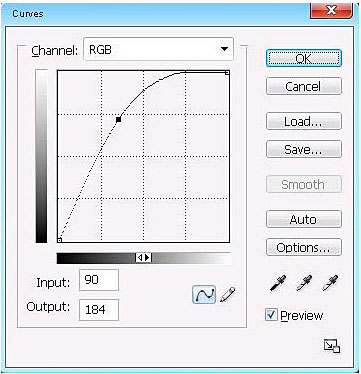-Цитатник
Тыква как манго — интересная заготовка на зиму Дорогие друзья, пока сезон тыквы в самом разгар...
Толкование рун в раскладах о призраках и прочих сущностях - (0)Толкование рун в раскладах о призраках и прочих сущностях Толкование рун в раскладах о призраках ...
художник Андрей Шишкин - (0)красиво художник Андрей Шишкин
Необычное творчество японской художницы Акие Наката - (0)Необычное творчество японской художницы Акие Наката Необычное творчество японской художницы Ак...
Намазки на хлеб: 10 рецептов - (3)Намазки на хлеб: 10 рецептов Куриная намазка для бутербродов. 1 отварная грудка сыр (любо...
-Метки
-Рубрики
- тесто (8)
- выкройки (6)
- шитьё (6)
- мастер-классы (5)
- трикотажная пряжа (4)
- дача (4)
- баня (3)
- мёд (2)
- платья (1)
- салаты (1)
- блины (1)
- в мире животных (1)
- бисер (1)
- вязание (1)
- ведьма (1)
- счастье (1)
- мебель (1)
- ангелы (1)
- заготовки зимние (0)
- английский язык (13)
- антиквариат (1)
- арома масла (6)
- астрология (1)
- баница (1)
- библиотека (10)
- варенье (5)
- видео (12)
- винтаж (9)
- выпечка (25)
- гороскопы (13)
- декор (4)
- декупаж (94)
- деньги (26)
- десерты (28)
- дети (1)
- диеты (11)
- для Дашки (30)
- дневник (7)
- дома (1)
- дома (0)
- духи (6)
- душа (1)
- желания (9)
- животные (4)
- заговоры (37)
- запеканки (10)
- здоровье (116)
- зеркала (1)
- игрушки (3)
- иллюстрации (1)
- имена (2)
- интересное (61)
- Интересные фотографии (1)
- интерьеры (14)
- тильда (1)
- картинки (3)
- картинки , мотиваторы (1)
- каши (4)
- кино (22)
- компьютер (58)
- конфеты (8)
- косметика (80)
- котлеты (9)
- котоматрицы (2)
- куклы (14)
- кулинария (51)
- салаты (3)
- чебуреки (1)
- курица (24)
- любовь (15)
- магия (5)
- макияж (1)
- мандалы (2)
- мантры (1)
- массаж (8)
- маятник (2)
- медитации (3)
- мир животных (7)
- мода (7)
- мои работы (5)
- музеи мира (5)
- музеи мира (0)
- музыка (27)
- Мультики (0)
- мысли вслух (42)
- напитки (39)
- необычное (1)
- новый год (16)
- нужное (4)
- нумерология (7)
- обереги (6)
- овощи (16)
- одежда , платья (10)
- орехи (1)
- открытки (3)
- паштеты (2)
- пироги (34)
- пицца (3)
- полезное (9)
- полезные советы (13)
- причёски (1)
- психология (36)
- путешествия (83)
- разное (11)
- религия (10)
- ретро (1)
- ритуалы (2)
- романовы (14)
- рукоделие (62)
- свечи (2)
- руны (160)
- рыба (19)
- сало (4)
- свинина (9)
- симорон (16)
- славянская мифология (3)
- соусы (9)
- стихи (35)
- супы (3)
- сыры (6)
- талисманы (6)
- таро (25)
- тесты (8)
- торты (44)
- травы (3)
- трафареты (5)
- учимся (10)
- учимся рисовать (14)
- фото (116)
- фотошоп (5)
- художники (36)
- чакры (1)
- эзотерика (43)
- юмор (51)
-Музыка
- Печально на душе?? Послушайте и тогда.....)))))
- Слушали: 6822 Комментарии: 0
- Шопен - Нежность
- Слушали: 68728 Комментарии: 0
- Пианино - Музыка души
- Слушали: 87783 Комментарии: 0
- хххххх.
- Слушали: 59034 Комментарии: 2
- Тихо плачет душа
- Слушали: 136023 Комментарии: 0
-Ссылки
-
Добавить плеер в свой журнал
© Накукрыскин
-Я - фотограф
-Поиск по дневнику
-Подписка по e-mail
-Друзья
-Постоянные читатели
-Сообщества
-Статистика
Записей: 12366
Комментариев: 2284
Написано: 15069
Без заголовка |
В этом уроке Вы узнаете как сделать мечтательный
и мистический эффект на фотографии.
По ходу урока мы будем использовать кисти, которые вы можете скачать ЗДЕСЬ
В качестве Фотографии №1 можно использовать различные коллажи: здесь, здесь, и еще здесь, и еще тут
В этом уроке мы будем использовать вот такие фотографии:
Фотография 1:
Фотография 2:
Открываем Фотографию 1, нажимаем Ctrl+M, чтобы открыть окно Кривые, и поднимаем кривую вверх для осветления фото:
Теперь мы откроем Фотографию 2, используйте любой инструмент, чтобы отделить девушку от фона (я использовала магнитное лассо). Как только выделение будет готово, добавьте легкую растушевку краям (Правой кнопкой мыши внутри выделения и выбираете Feather).

Переместите девушку на Фотографию 1 (Инструментом "Перемещение"). Если девушка получилась слишком крупной по отношению к Фотографии 1 - уменьшите ее с помощью Ctrl + T:

Нажмите Ctrl+B, чтобы открыть Цветной Баланс слоя с Фотографией 2, установите параметры подобно этому:
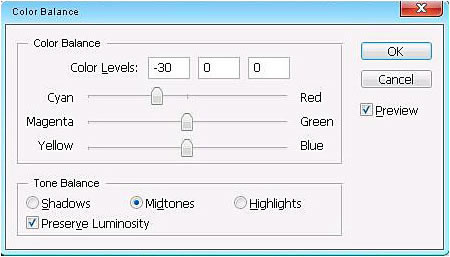
После этого, мы применим Цветной Баланс к Фотографии 1 с параметрами, как на картинке выше
Вот что должно получиться:

Создайте новый слой, поместите его под фотографию 2,
В качестве основного установите цвет #74C9DD, а в качестве фона #000000)
Примените Фильтр-> Рендеринг-> Облака (Filter -> Render -> Cloud) и поставьте Прозрачность слоя с облаками примерно 35-40%. Если результат не понравится переместите слой с облаками над всеми слоями и прозрачность оставьте так же в пределах 30-35%

Возьмите инструмент Кисти и выберите такую кисть:
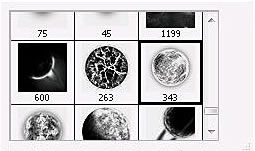
Установите цвет #8BBCC8, а затем примените кисть на Фотографии 1, чтобы получилось следующее:

Создайте новый слой поверх остальных, используйте мягкую кисть размером 45 px, чтобы нарисовать вокруг девушки белое сияние (просто кистью обведите девушку):

Перейдите в Фильтр-> Размытие-> Размытие в движении (Filter -> Blur -> Motion Blur)
Установите параметры:
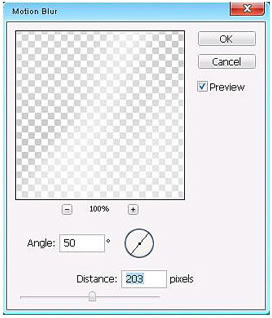

Возьмите инструмент кисти и выберите:
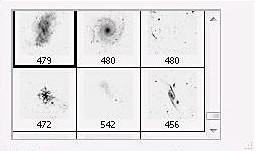
Создайте новый слой и примените кисть к картинке, а затем откройте окно Стили Слоя и добавьте стиль "Внешнее свечение" к слою со звездочками:
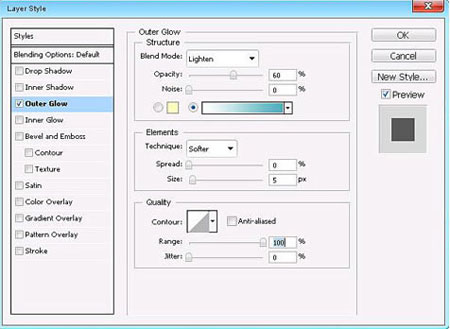
Вы получите результат:

Cлейте все слои в один, нажмите Ctrl + Shift + E
Дублируйте слой, перейдите Изображение-> Коррекция-> Яркость / Контрастность (Image -> Adjustment -> Brightness/ Contrast)
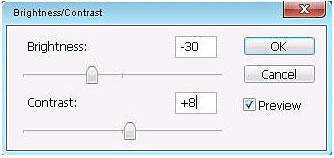
Вот что теперь получится:

Нажмите Ctrl+U, чтобы открыть окно Цветовой тон/Насыщенность (Hue/Saturation)
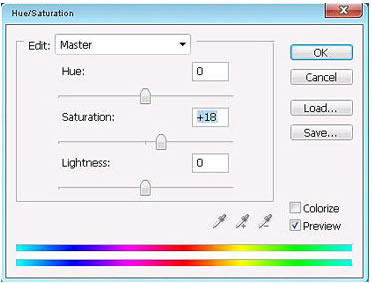
А вот и итоговый результат:
| Комментировать | « Пред. запись — К дневнику — След. запись » | Страницы: [1] [Новые] |